一、安装Docker
sudo apt-get update && sudo apt-get install -y apt-transport-https ca-certificates curl software-properties-common && curl -fsSL https://download.docker.com/linux/ubuntu/gpg | sudo apt-key add - && sudo add-apt-repository "deb [arch=amd64] http://mirrors.aliyun.com/docker-ce/linux/ubuntu $(lsb_release -cs) stable" && sudo apt-get update && sudo apt-get install -y docker-ce
二、通过docker -v version查看版本 sudo docker version 或 docker -v 或
可能会出现以下错误

文章插图
出现此错误为权限不足 , 使用sudo chmod 777 /var/run/docker.sock 分配权限
之后再使用docker -v version 或 sudo docker version 或 docker -v 查看版本
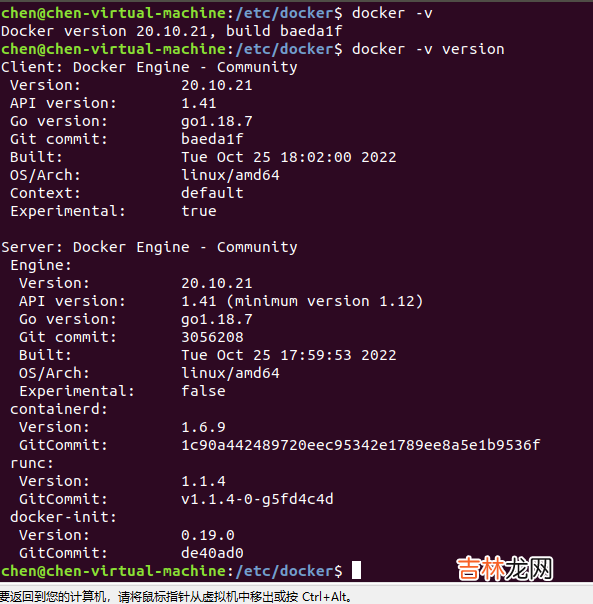
文章插图
至此Docker安装成功 , 接下来继续安装镜像加速器
三、安装阿里云镜像加速器
访问阿里云官网 , 通过点击产品-容器与中间件-容器镜像服务-镜像加速器 , 找到镜像工具-镜像加速器 , 找到Ubuntu对应的Docker安装说明 , 如下图
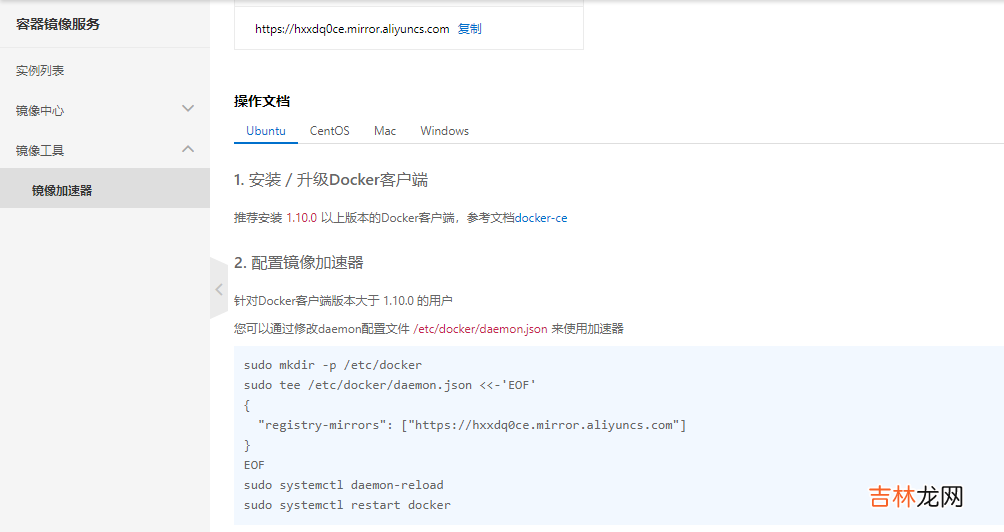
文章插图
对应文字:
1. 安装/升级Docker客户端推荐安装1.10.0以上版本的Docker客户端 , 参考文档docker-ce
2. 配置镜像加速器针对Docker客户端版本大于 1.10.0 的用户
您可以通过修改daemon配置文件/etc/docker/daemon.json来使用加速器
sudo mkdir -p /etc/dockersudo tee /etc/docker/daemon.json <<-'EOF'{"registry-mirrors": ["https://hxxdq0ce.mirror.aliyuncs.com"]}EOF重新加载sudo systemctl daemon-reload重启Dockersudo systemctl restart docker四、检查镜像加速器是否安装成功通过docker info 查看安装的镜像【Ubuntu安装Docker及镜像加速器】
文章插图
五、测试是否成功 , 输入sudo docker run hello-world 显示以下信息则成功
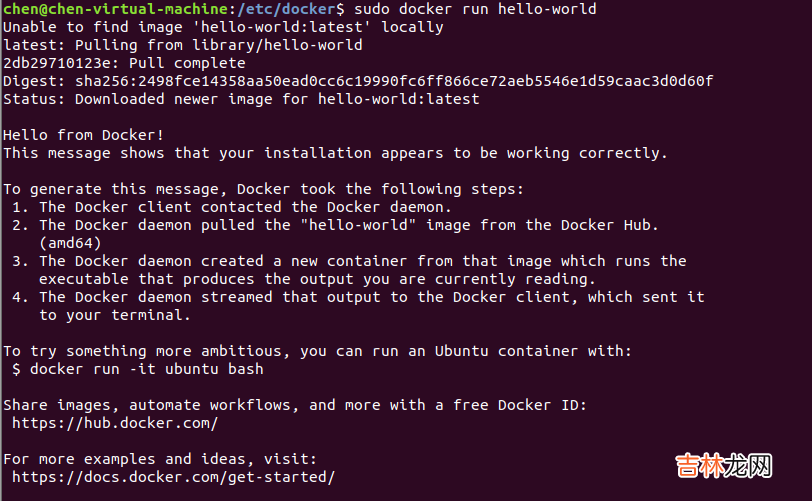
文章插图
六、通过sudo docker images 查看刚才创建的镜像

文章插图
至此代表创建成功!
参考文档:
1、https://www.cnblogs.com/cyan-orange/p/15357778.html
2、https://blog.csdn.net/admans/article/details/125021989
经验总结扩展阅读
- 如何免安装使用 Python?推荐 17 个在线的 Python 解释器!
- 索尼液晶电视机怎么安装软件 你是否注意到了这些
- centos7离线安装PHP7
- mlflow详细安装部署
- 2023年9月18日安装房门好吗 2023年9月18日安装房门行吗
- 2023年9月18日是安装柱子吉日吗 2023年9月18日安装柱子行吗
- 2023年9月18日安装门户好不好 2023年9月18日安装门户好吗
- 2023年9月18日安装门框黄道吉日 2023年9月18日安装门框行吗
- 2023年农历八月初四安装家电吉日 2023年9月18日安装家电好不好
- 2023年农历八月初四宜安装窗帘吗 2023年农历八月初四安装窗帘吉日

















